在多人生存視頻遊戲方面,Rust 自 2018 年以來在遊戲社區中表現出色,玩家仍然非常喜歡這款遊戲。儘管 Facepunch Studios 已經足夠一致地提供修復和改進,但看起來有時 Rust 遊戲沒有顯示服務器或沒有連接到服務器。現在,如果您也遇到同樣的問題,請確保按照本指南進行修復。
Rust 玩家必須通過管理食物的機會盡可能長時間地在遊戲中生存,庇護所,並與野生叢林中的其他有害居民戰鬥。顯然,您需要確保已連接到互聯網並且 Rust 服務器可以正常運行。如果服務器出現故障或出現一些技術問題,那麼您可能會遇到任何服務器連接問題。嗯,它變得很令人沮喪。

修復:Rust 不顯示服務器
過時的遊戲版本、過時的遊戲客戶端、丟失或損壞的遊戲文件等可能是不顯示服務器問題的潛在原因。
幸運的是,下面提到的一些可能的解決方法應該會派上用場。確保一一遵循所有方法,直到問題得到解決。所以,不要再浪費時間了,讓我們開始吧。
1.重啟 Rust 和 PC
首先,退出遊戲並退出 Steam 客戶端。接下來,您必須重新啟動 PC 才能應用更改。此步驟將幫助系統消除任何臨時故障。
s
2。以管理員身份運行 Rust 和 Steam
您應該做的第二件事是按照以下步驟在 PC 上以管理員身份運行 Rust 遊戲應用程序和 Steam,以允許用戶帳戶控制 (UAC) 權限.它有助於系統運行遊戲文件以及遊戲啟動器以避免兼容性問題。
右鍵單擊您 PC 上的 Rust 應用程序。選擇屬性 >點擊兼容性標籤。
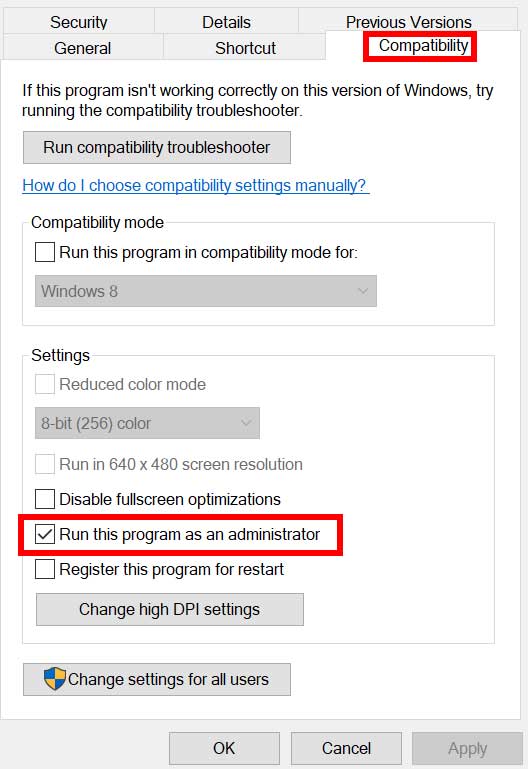
確保點擊以管理員身份運行此程序複選框以將其選中。完成後,點擊應用 >然後選擇確定以保存更改。
確保對 Steam 客戶端也執行相同的步驟。它將幫助 Steam 啟動器運行遊戲而不會受到 UAC 的任何干擾。
3.檢查 Steam 啟動器更新
您還應該按照以下步驟手動檢查 Steam 啟動器更新,以確保過時的客戶端版本沒有問題。它還將修復遊戲啟動以及連接到遊戲服務器等遊戲內性能的多個問題。
關閉 Steam 客戶端 > 按 Ctrl+Shift+Esc 鍵打開任務管理器。點擊進程標籤>選擇Steam.exe任務。選擇結束任務以強製完全關閉 Steam 啟動器任務。完成後,重新啟動 PC 以應用更改。
4。更新 Rust 遊戲
如果您有一段時間沒有更新您的 Rust 遊戲並且在啟動或連接到服務器時遇到一些問題,請按照以下步驟將游戲補丁版本更新到最新版本.過時的遊戲版本可能會引發我們無法否認的多重衝突。
打開 Steam 客戶端 > 轉到庫。點擊左側窗格中的 Rust > 它會自動搜索可用的更新。如果有可用更新,請點擊更新。等待一段時間以安裝更新。完成後,退出 Steam 啟動器,然後重新啟動 PC。
5。驗證和修復遊戲文件
有時,PC 上安裝的遊戲文件可能會損壞或丟失,這可能會引發遊戲啟動或連接到服務器的多個問題。建議按照以下步驟驗證和修復系統上已安裝的遊戲文件以解決幾個問題。
啟動 Steam 客戶端 > 點擊庫。在已安裝遊戲列表中右鍵單擊 Rust。點擊屬性 > 轉到本地文件標籤。
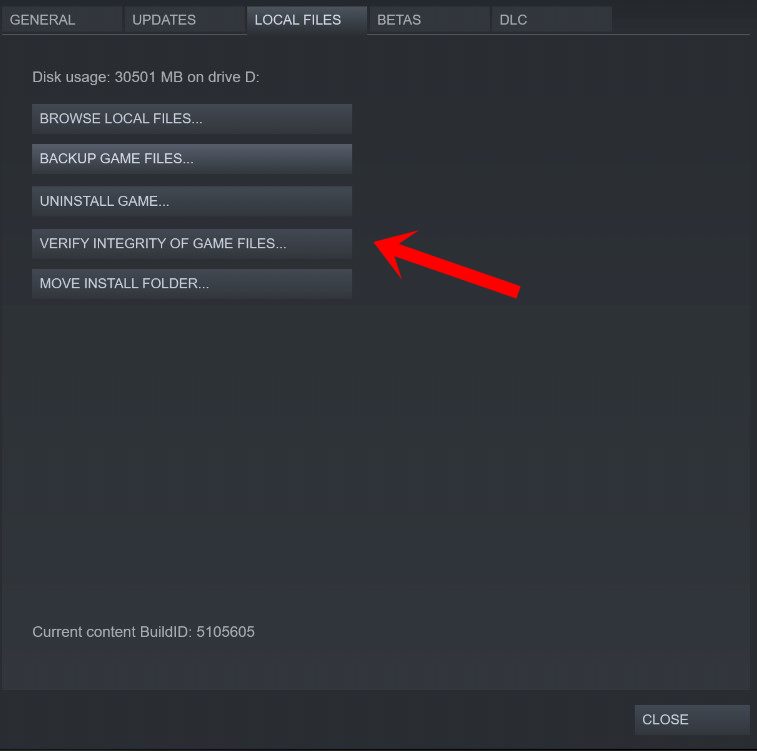
點擊在驗證遊戲文件的完整性。您必須等待該過程,直到它完成。完成後,重新啟動您的 PC 以應用更改。
6。禁用 Windows 防火牆
有時,Windows 系統上的防病毒程序或防火牆保護可能會阻止遊戲文件連接到正在進行的服務器,並可能阻止應用程序正確啟動。強烈建議暫時禁用安全保護,然後再次檢查問題。
點擊開始菜單 > 鍵入防火牆。從搜索結果中選擇 Windows Defender 防火牆。現在,點擊左側窗格中的打開或關閉 Windows Defender 防火牆。
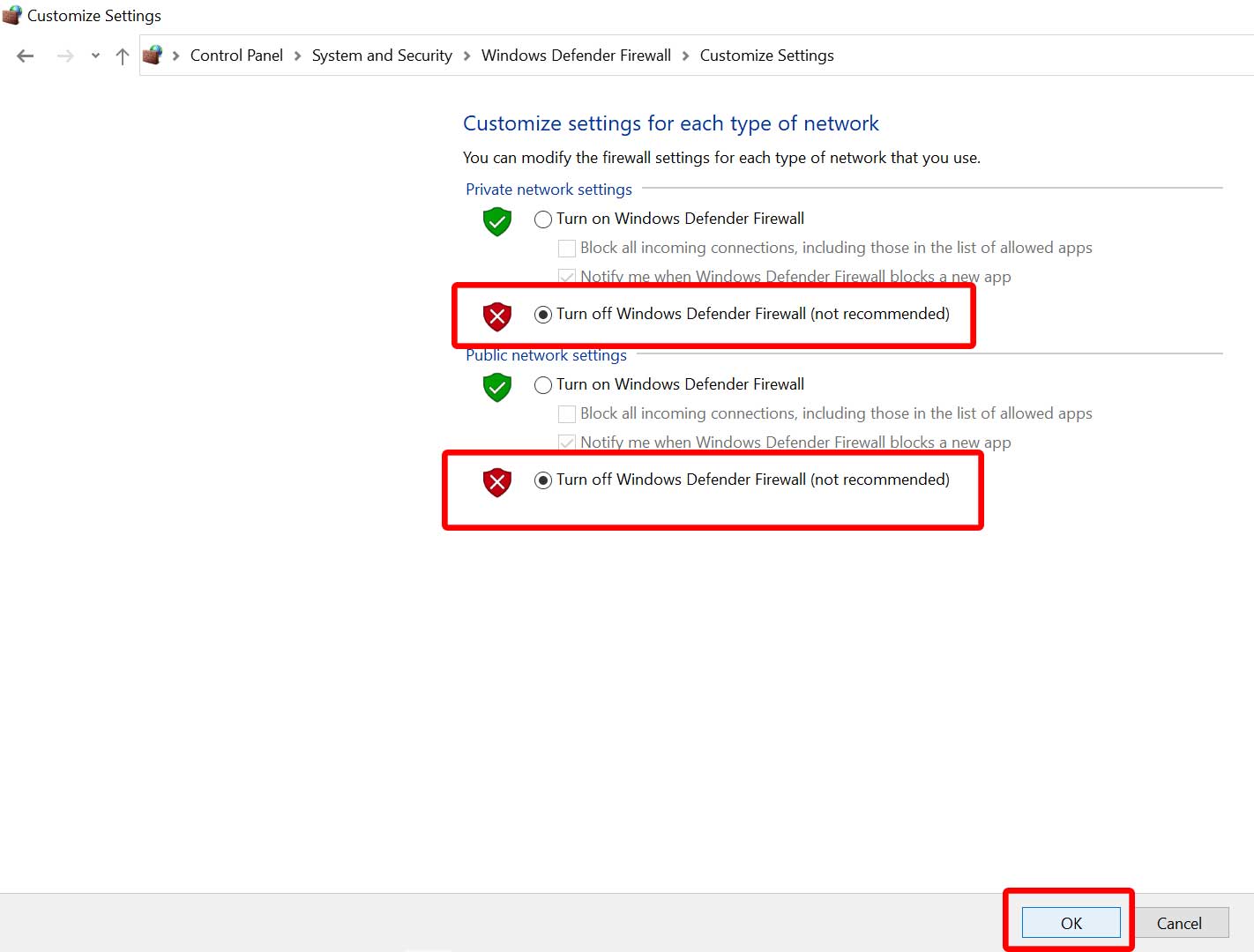
將打開一個新頁面 > 為私人和公共網絡設置選擇關閉 Windows Defender 防火牆(不推薦)選項。選擇後,點擊確定以保存更改。最後,重新啟動您的 PC 以應用更改。
7.嘗試檢查 Steam 服務器設置
Rust 遊戲使用 Steam 主服務器進行服務器收集。因此,您應該將“服務器瀏覽器 ping/分鐘”設置為至少 5000,以確保可以很容易地通過 Steam 訪問遊戲服務器。
打開 Steam 客戶端 > 單擊 Steam左上角。點擊設置 > 從左側面板轉到遊戲內部分。 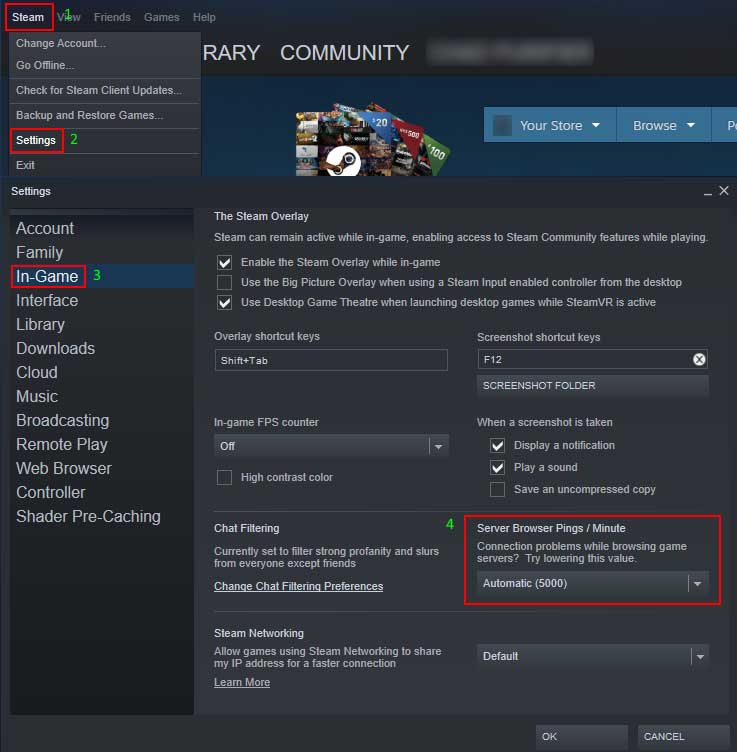 Image Credit: Facepunch Studios Support 現在,將Server browser pings/minute 選項設置為Automatic (5000) 值。完成後,點擊確定以保存更改。
Image Credit: Facepunch Studios Support 現在,將Server browser pings/minute 選項設置為Automatic (5000) 值。完成後,點擊確定以保存更改。
就是這樣,伙計們。我們假設本指南對您有所幫助。如需進一步查詢,您可以在下方發表評論。